
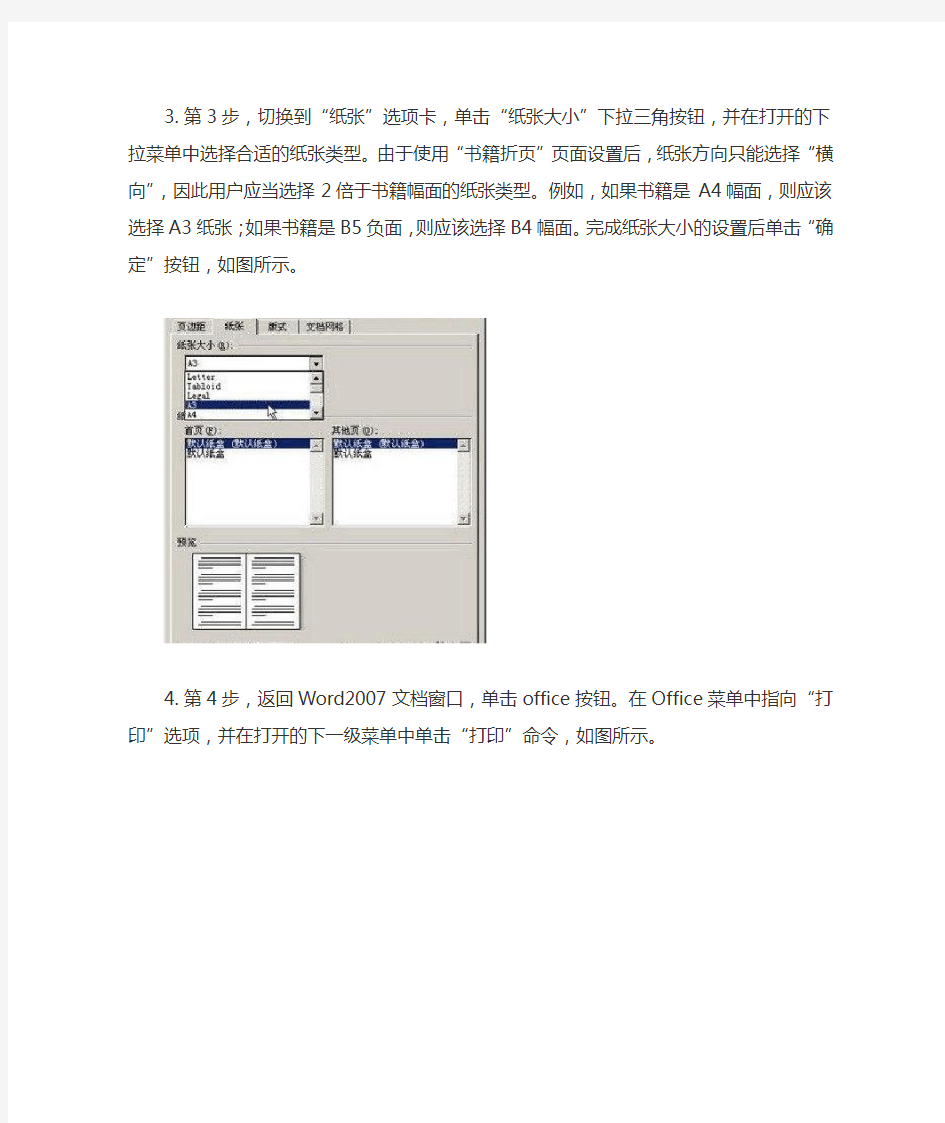
Word2007使用书籍折页进行排版打印
1.第1步,打开Word2007文档窗口,切换到“页面布局”功能区。在“页面设置”分
组中,单击显示“页面设置”对话框按钮,如图所示。
2.第2步,打开“页面设置”对话框,切换到“页边距”选项卡。在“页码范围”区
域单击“多页”下拉三角按钮,并在打开的下拉菜单中选择“书籍折页”选项,如图所示。
3.第3步,切换到“纸张”选项卡,单击“纸张大小”下拉三角按钮,并在打开的下
拉菜单中选择合适的纸张类型。由于使用“书籍折页”页面设置后,纸张方向只能选择“横向”,因此用户应当选择2倍于书籍幅面的纸张类型。例如,如果书籍是
A4幅面,则应该选择A3纸张;如果书籍是B5负面,则应该选择B4幅面。完成纸张大小的设置后单击“确定”按钮,如图所示。
4.第4步,返回Word2007文档窗口,单击office按钮。在Office菜单中指向“打印”
选项,并在打开的下一级菜单中单击“打印”命令,如图所示。
5.第5步,打开“打印”对话框,选中“手动双面打印”复选框以便更好地控制纸张
的正、反面放置。然后单击“确定”按钮开始打印。完成第一张的打印后,需要将
该纸张反面放入打印机以打印反面(可能需要多次尝试才能确定的放置方向),如图所示。
设置注意: 设置时,页边距不能小于0.75,页眉页脚不能小于0.5否则打印会有错误。 核心是市场价格机制与竞争机制。 与计划经济相比,市场经济有如下三个特征:⑴由市场价格机制和竞争机制主导资源的配置。⑵经济行为主体具有独立的经济利益。⑶产权结构的明晰化、分散化。 二、我国向市场经济转型的过程 我国向市场经济转型的过程可以划分为两大阶段。1978-1992年属于感性发展阶段。这个阶段主要特征是缺乏清晰、明确、具体的改革目标,在要不要改革的重大问题上还没有形成共识,改革的目的基本上属于利益引导,很多改革措施的出台基本上采取试错的办法。1992-现在属于理性推进阶段。这个阶段的主要特征是向市场经济转型已经明确地成为改革的方向,改革措施的出台具有系统性和主动性。 在感性发展阶段,1978-1984年属于以农村改革为重点的时期。1984-1992年是以城市改革为重点的时期。在理性推进阶段,1992-2003年属于建立市场经济体制框架阶段。2005年以后,则属于市场经济体制不断改进与完善阶段。 三、我国向市场经济转型的特征 我国向市场经济转型主要采取了渐进式的方式,具有许多特点,具体包括: 1、我国渐进式改革的根本特点在于,在经济制度上坚持公有制的主体地位,在政治制度上坚持共产党的领导,在意识形态上坚持马列主义、毛泽东思想和邓小平理论。逐步改革传统的经济体制、政治体制和意识形态,引入非公有制经济,发展社会文义民主,改革传统的意识形态,从而实现从计划经济向市场经济的过渡。 2、我国向市场经济转型采取了逐步推进和双轨过渡的方式,从而保证了新旧体制的平稳转换。经济改革中坚持把政府自上而下的领导、组织和协调与基层单位自下而上的探索和试验相结合,
Word文档的排版操作 【科目】办公软件应用 【教材出版社及出版时间】高等教育出版社 2008年6月第2版 【课题】图文混排 【授课内容】Word文档的排版操作 【授课教师】刘波 【授课教师工作单位】四川省中江县职业中专学校 【授课地点】四川省中江县职业中专学校实训楼五楼第8微机室 【授课时间】2011年10月17日下午第一节 【授课班级】电子商务专业10春1班 一、教学目标: 1、知识目标: (1)、熟悉文档内容的选定方法,进一步熟悉WORD主窗口。 (2)、熟练操作对字体字号的设置,并掌握设置的各种方法。 2、能力目标: (1)、熟练运用WORD软件进行简单排版。熟练掌握对文字的修饰。 (2)、培养学生处理信息,应用信息,传输信息的能力。 3、情感与德育目标: (1)、培养学生对计算机应用基础这门课的兴趣和意识。 (2)、增强学生的审美意识、组织能力和团队协作精神。 (3)、培养学生良好的操作习惯,自觉维护系统数据。 二、教学内容及重难点分析 WORD是应用广泛、功能强大的文字处理软件,兼有完善的排版功能。熟练运用WORD软件,是社会对计算机应用能力的基本要求。WORD软件的应用领域是文字处理和排版,当然WORD的软件的教学之重点也就是这两点。文字处理包括文字的录入(这有涉及到汉字输入法的知识)、编辑、格式设置(字体、字号、颜色、特殊格式);版式设置包括页面设置(纸张、边距、缩进、间距、边框、背景)、对象(图片、文本框、艺术字)插入及版式;表格制作包括表格插入、修饰。 教学重点:插入行、查找与替换、移动文本、删除与恢复文本。 教学难点:文本的修饰(文本的选定及字体格式的设置、替换选项中高级选项的运用) 三、教学方法与教具 以“任务驱动”教学模式进行教与学。 抓住计算机应用基础学科特点,以学生为主体引领学生获取信息、处理信息、整合信息,培养学生的信息素养和独立分析问题、解决问题的能力,带动学生创新能力、自学能力、理论联系实践能力的提高,增强学生独立意识和团体协作精神。
书籍折页 打 印 说 明
【IT168 实用技巧】在使用Word2007编辑和排版Word文档时,有时需要将Word文档(例如求职者的求职简历、个人收集的文档资料)打印装订为书籍形式的小册子。借助Word2007提供“书籍折页”功能,用户很容易实现这个目的(本教程在Word2003中同样适用),操作步骤如下所述:选择奇偶页不同装订线0.5 每册页数选自动 第1步,打开Word2007文档窗口,切换到“页面布局”功能区。在“页面设置”分组中,单击显示“页面设置”对话框按钮,如图所示。 第2步,打开“页面设置”对话框,切换到“页边距”选项卡。在“页码范围”区域单击“多页”下拉三角按钮,并在打开的下拉菜单中选择“书籍折页”选项,如图所示。 第3步,切换到“纸张”选项卡,单击“纸张大小”下拉三角按钮,并在打开的下拉菜单中选择合适的纸张类型。由于使用“书籍折页”页面设置后,纸张方向只能选择“横向”,因此用户应当选择2
倍于书籍幅面的纸张类型。例如,如果书籍是A4幅面,则应该选择A3纸张;如果书籍是B5负面,则应该选择B4幅面。完成纸张大小的设置后单击“确定”按钮,如图所示。 第4步,返回Word2007文档窗口,单击Office按钮。在Office菜单中指向“打印”选项,并在打开的下一级菜单中单击“打印”命令,如图所示。
第5步,打开“打印”对话框,选中“手动双面打印”复选框以便更好地控制纸张的正、反面放置。然后单击“确定”按钮开始打印。完成第一张的打印后,需要将该纸张反面放入打印机以打印反面(可能需要多次尝试才能确定的放置方向),如图所示。 特别注意:在开始打印后,马上出来下面菜单,此时绝对不要点击“确定”,要将第一次打印的全面打印完,把纸张重新装入打印机一切准备就绪后,再点“击确定”,然后开始第二次打印…..
Word 长文档排版与打印技巧 下面就看看他是怎样用新学的技巧制作一篇几十页的长文档的。 单面打印的简单报告 这份报告要求的格式是:A4纸;要有封面和目录;单面打印;除封面和目录外,每页的页眉是报告的题目;页码一律在页面底端的右侧,封面和目录没有页码,目录之后为第1页。 设置纸张和文档网格 写文章前,不要上来就急于动笔,先要找好合适大小的“纸”,这个“纸”就是Word 中的页面设置。 从菜单中选择【文件】|【页面设置】命令,显示“页面设置”对话框,选择【纸张】选项卡,如图1所示。 通常纸张大小都用A4纸,所以可采用默认设置。有时也会用B5纸,只需从“纸张大小”中选择相应类型的纸即可。 很多人习惯先录入内容,最后再设纸张大小。由于默认是A4纸,如果改用B5纸,就有可能使整篇文档的排版不能很好地满足要求。所以,先进行页面设置,可以直观地在录入时看到页面中的内容和排版是否适宜,避免事后的修改。考虑到阅读报告的领导年龄都比较大,对于密密麻麻的文字阅读起来比较费力,还可以调整一下文字。通常,很多人都采用增大字号的办法。其实,可以在页面设置中调整字与字、行与行之间的间距,即使不增大字号,也能使内容看起来更清晰。在“页面设置”对话框中选择“文档网格”选项卡,如图2所示。 选中“指定行和字符网格”,在“字符”设置中,默认为“每行39”个字符,可以适当减小,例如改为“每行37”个字符。同样,在“行”设置中,默认为“每页44”行,可以适当减小,例如改为“每页42”行。这样,文字的排列就均匀清晰了。 设置样式 现在,还是不用急于录入文字,需要指定一下文字的样式。通常,很多人都是在录入文字后,用“字体”、“字号”等命令设置文1. 制作长文档前,先要规划好各种设置,尤其是样式设置 2. 不同的篇章部分一定要分节,而不是分页
怎样把文档打印成A4书籍折页样式[word技巧] 在日常办公中,经常会出现把一份文档打印成A3或者A4正方两面书籍折页式,方便阅读和工作汇报。 所谓书籍折页,举例说,就是把一份word有8页文档,打印成2张纸,每页正反4页,从页码上说,就是第一张的正面为1,8页,反面为2,7页,第二张的正面为3,6页,反面为4, 5页。 把一篇需要打印成A4书籍折页式的文档,先按照基本页面进行调整,包括字号大小。 打开【文件】→【页面设置】,在页边距设置选择项中,找到【页面范围怎样把文档打印成A4书籍折页样式[word技巧] 在日常办公中,经常会出现把一份文档打印成A3或者A4正方两面书籍折页式,方便阅读和工作汇报。 所谓书籍折页,举例说,就是把一份word有8页文档,打印成2张纸,每页正反4页,从页码上说,就是第一张的正面为1,8页,反面为2,7页,第二张的正面为3,6页,反面为4, 5页。 步骤/方法 1. 1 把一篇需要打印成A4书籍折页式的文档,先按照基本页面进行调整,包括字号大小。 1.打开【文件】→【页面设置】,在页边距设置选择项中,找到【页面范围在右侧下 拉选择框中选择:书籍折页。3 此时上、下、内侧、外侧的数值有所变化,根据你需要的情况可进行调整。 2.4在【页面设置】的纸张选择项里,选择A4纸选择项,其他不变。 以上信息完毕后点击确定,书籍折页设置项目完成。 打开【文件】→【打印】,选择打印份数,即可完成A4书籍折页式打印效果。 END注意事项
?由于各种打印机的自动化性能不一致,所以在打印过程中,【打印】选择项中,在选择打印份数的上面,有手动到双面的选择项,是否选择打钩,要根据打印机的性能选择。 ?如果要打印成A3书籍折页式,只需要将纸张选择为A3即可。 Word文档折页打印巧实现 教师们经常需要编排在中间对分的一张纸上打印两页内容的试卷,虽然件Word没有提供直接的折页打印命令,但我们却可以利用它提供的“拼页”或“书籍折页”功能实现文档的折页打印。 一、Word2000的“拼页” Word2000的“拼页”功能可以将文档的首页与次页打印在同一张纸上,从而实现文档的折页打印,操作步骤如下: 1.新建一篇空白Word文档。 2.在“文件”菜单上,单击“页面设置”,再单击“页边距”选项卡。 3.选中“拼页”复选框(如图1)。如果“拼页”复选框显示为灰色即不可用,请 先清除“对称页边距”复选框。在“内侧”和“外侧”框中,键入或选择页边距内侧[1]和外侧的间距。如果为满足装订的要求,折页需要更大的间距,请在“装订线” 框中键入或选择所需间距。 4.单击“纸型”选项卡,在“纸型”框中选择所需要的纸张类型,然后在“方向” 下,单击“横向”。 5.在“页面设置”对话框中,选择其他所需选项后,单击“确定”按钮。如果需要 有关某个选项的帮助,请单击问号按钮,然后单击该选项。 6.照常添加文本、图形、页眉和页脚以及文档中的其他元素。 二、Word XP的“书籍折页” 如果你用的是Word 2002,那么除了利用“拼页”功能实现折页打印外,还可以利用其新增的“书籍折页”功能实现文档的折页打印,操作步骤如下: 1.新建一篇空白Word文档。 2.在“文件”菜单上,单击“页面设置”,再单击“页边距”选项卡。
WORD长文档综合排版操作步骤一、页面设置(应用于:整篇文档): 1、面边距:(如上图左); 2、纸张:16开; 3、版式:(如上图右) 二、字体、段落设置(全选:Ctrl+A): 1、字体:(如下图左); 2、段落:(如下图右) 三、设计标题样式: 格式--→样式和格式--→新样式--→:
1.章标题: 名称:章标题;格式:⑴字体:华文楷体、加粗、一号;⑵段落:居中、1级、单倍行距、无特殊格式、段前段后各1行;自动更新。 2.节标题: 名称:节标题;格式:⑴字体:黑体、加粗、小二号;⑵段落:居中、2级、单倍行距、无特殊格式、段前段后各1行;自动更新。 3.点标题: 名称:点标题;格式:⑴字体:华文楷体、加粗、小二号;⑵段落:两端对齐、3级、单倍行距、首行缩进2字符、段前段后各1行;自动更新。 四、标题样式应用: 1.启动文档结构:视图—>文档结构图。 2.在每个标题前加序号(“总则”除外);蓝色标题——章标题;红色标题——节标题;黄色标题——点标题。 五、分节: 节:由文档划分的独立区域。例如教材中的章可以划分为一个节,由分隔符的“连续”来划分。 每张(包括“总则”)为一大节。在每张“张标题”前分别:插入→分隔符→(连续和下一页),用普通视图操作或检验! 六、插入页码: 1.从“总则”开始,插入→页码→按下左图选择→格式→按下右图选择。
2.从“第一章”开始,用相同的方法将右上图改成“续前节”,一次编完全部页码。 3.若“2”不能完成全部页码,则只能在每张的首页用“1”的方法插入,但每张的“起始页码”必须由上章的末页来定。 七、插入页眉: 1.设计页眉样式:格式--→样式和格式--→新样式--→: 名称:自定义页眉;格式:字体:幼圆、加粗、三号、居中;边框:底端1.5磅双实下线;自动更新。 2.复制每张张标题:视图→工具栏→任务窗格→样式和格式→剪贴板,复制各章标题。 3.在第3页(奇数页)页眉处插入(从剪贴板中粘贴)第一章标题,再按“自定义页 眉”样式来格式。格式 4.在第4页(偶数页)页眉处输入“威盛电脑有限公司员工手册”,再按“自定义页眉”样式来格式。 5.光标置入第二章的奇数页页眉处,点击“页眉页脚工具栏”中的“链接到前一个”图标,使页眉右上角的“与上一节相同”文字消失,然后将第一章标题换成第二章标题(注意:此时顺序不能反),再按“自定义页眉”样式来格式。 6.按“5”方法依此类推完成后续章奇数页页眉的设计。 八、插入目录: 1.在“总则”前的空页内输入“目录”(注意:“格式窗格”内必须选定为“正文”!隶书,一号,居中),“目录”的下一行(即“目录”内容)设置为:宋体,三号字,两端对齐。 2.插入→引用→索引和目录→如下图左选取→选项→如下图右选取。
实验一 Word 文档的基本操作和排版(一) 一、实验目的 1. 掌握Word 文档的建立、保存与打开。 2. 掌握新建、样式和格式等任务窗格的使用。 3. 掌握文档通过键盘和联机手写两种输入方式。 4. 掌握文档的基本编辑,包括复制、移动、删除等操作。 5. 熟悉掌握文档编辑中的快速编辑、文本的查找、替换操作。 6. 熟悉掌握字符格式化、段落格式化、项目符号和编号、分栏等操作。 7. 掌握页面的排版。 二、实习内容 图方式按钮 状态栏 “绘图”工具栏 工作区 任务窗格 图2.1 Word 工作界面 .用你熟悉的一种输入法输入以下文字(暂不设置任何格式),并以W1.doc 命名(扩展名.doc 一般不需输入,系统默认保存类型为Word 文档即为.doc )文件保存在E 盘根目录下的Word1文件夹中,然后关闭文档,退出Word 2003。 光标 垂直尺 水平尺 垂直滚动条 水平滚动条
3.打开W1.doc文件,对文字和段落进行如下编辑(效果如样张): ①用联机手写方式在文档最前面插入一行标题“2.2.1 阅读”,并将其设置为“标题2”样式;在新插入的标题下添加另一标题“《笑》”,并设置为“标题3”样式;将“《笑》”设置字体为华文楷体、字号为二号,效果为空心,颜色为绿色,对齐方式为居中,并加上“礼花绽放”的动态效果。 【知识点提示】 ◆要在文档最前面插入标题,先要将光标置于最前面,可用Ctrl+Home组合键。 ◆按Enter回车键插入新行,然后输入标题文字。 ◆使用“样式”,可用“格式”工具栏上的“样式”列表框,或通过“视图”|“任务 窗格”命令打开“样式和格式”任务窗格设置。 ◆通过执行“格式|字体”命令打开“字体”对话框设置字体、字号等;文字动态效 果在选择“字体”对话框的“文字效果”选项中设置。 ②在标题下方再插入一行文字“作者:冰心”,将其设置成右对齐、宋体、小三号、加粗、倾斜、字体颜色为蓝色,并对该段文字添加“粉红”底纹。 ③将所有正文“雨声渐渐的住了……在爱的调和里看不分明了”设置为小四号,各段落首行缩进2个字符。行距设为1.5倍,段前、后间距为1磅, 【知识点提示】 通过执行“格式|段落”命令打开“段落”对话框设置。 ④将正文第一段的字符间距设为1.6磅,并将其分为等宽两栏,加分隔线。 【知识点提示】 ◆字符间距通过执行“格式|字体”命令打开“字体”对话框,选择“字符间距”选 项卡进行设置。 ◆分栏通过执行“格式|分栏”命令,如图2.2(a)所示,打开“分栏”对话框如图2.2(b) 所示,选择栏数、分隔线进行设置。
Word轻松打印书籍小册子 工作中,为了便于阅读和工作汇报,需要将文档(例如简历、总结)打印成书籍形式的小册子。很多人都不知道如何设置,今天部落窝为您解说一下Word打印小册子设置方法。 在用Word/Wps编辑和排版文档时,要如何实现书籍折页打印呢?其实,运用Word/Wps提供“书籍折页”功能便可实现这些操作。正向书籍折页:按我们常见的页码顺序折叠成书刊开本尺寸的书贴反向书籍折页:就像古书的格式,从右边页向左边页阅读具体操作步骤:1、打开Word/Wps文档窗口,切换到“页面布局”功能区。在“页面设置”分组中,单击显示“页面设置”对话框按钮。2、在“页面设置”对话框里,切换到“页边距”选项卡。在“页码范围”区域单击“多页”下拉三角按钮,并在打开的下拉菜单中选择“书籍折页”选项。3、在“页边距”区域设置合适的页边距。如果需要装订Word文档,可以设置装订线页边距数值。 当选择“书籍折页”或“反向书籍折页”选项时,页边距的左、右边距将变成内侧、外侧边距,纸张方向只能使用“横向”类型。 4、切换到“纸张”选项卡,单击“纸张大小”下拉三角按钮,并在打开的下拉菜单中选择合适的纸张类型。 由于使用“书籍折页”页面设置后,纸张方向只能选择“横向”,
因此用户应当选择2倍于书籍幅面的纸张类型。例如,如果书籍是A4幅面,则应该选择A3纸张;如果书籍是B5幅面,则应该选择B4幅面。完成纸张大小的设置后单击“确定”按钮。 5、返回文档窗口,依次单击“文件”→“打印”按钮。 6、由于各种打印机的自动化性能不一致,所以在打印过程中,要根据打印机的性能选择。进入打印机属性,选择“双面打印,短边装订”。Word可以直接在打印页面设置栏目直接选择。提示:纵向打印一般选择翻转长边,横向打印一般选择翻转短边。 7、如果打印机没有双面打印功能,可以选择“手动双面打印”,然后单击“打印”按钮开始打印。打印完一面后,整叠番过来 再放回纸盒,再点击屏幕提示框中的“确定”按钮继续打印就 可以了。▼
Word文档排版方法 目标:掌握Word文档排版中字体、字号、字形的设置及段落排版技巧,如段落格式的设置、页面格式的设置、段落及空格符号的显示与隐藏、边框与底纹、分页与分栏、使用编号和项目符号等。 一、字体设置 1、字体的设置 字体是指字符的形体。 Word提供了多种字体,常用的字体有宋体、仿宋体、楷体、黑体、隶书、幼圆等。 默认:宋体。 改变文档中字体的操作步骤是: (1)选定要改变字体的文本; (2)单击格式工具栏的字体按钮的三角块; (3)从字体列表中选择所需字体。 注意:先选定,后设置。 2、字号的设置 字号是指字符的大小。 常用的有:①一号到八号字?? ②5磅到72磅 一号字比八号字大得多,5磅字比72磅字小得多。 默认:五号。字号越大,字越小。 改变文档中字号的操作步骤是: (1)选定要改变字号的文本; (2)单击格式工具栏的字号按钮的三角块; (3)从字号列表中选择所需字号。 3、字形的设置 字形是指加于字符的一些属性。如粗体、斜体、下划线、空心字、上标、下标或者多种属性的综合等。 改变文档中字形的操作步骤是: (1)选定要改变字形的文本; (2)单击格式工具栏的加粗按钮,或者直接按Ctrl + B键;
(3)单击格式工具栏的斜体按钮,或者直接按Ctrl + I 键; (4)单击格式工具栏的下划线按钮,或者直接按Ctrl + U 键。 4、使用字体对话框对字符进行排版 以上所介绍的对字符进行的排版,都是使用格式工具栏上的按钮进行的。利用格式菜单中的字体命令也可以达到同样的目的,而且内容更丰富。 方法:格式—字体或右键—字体 ⑴粗体、⑵斜体、⑶加框、⑷文字底纹、⑸下划线、⑹空心字、⑺上标、下标、⑻颜色、⑼扁、长、⑽删除线、⑾着重号、⑿字间距、⒀字的位置、⒁文字效果 二、段落设置 (一)对齐方式 为使文档整齐美观,通常要将文档左右对齐。在Word中,文本对齐的方式有以下四种: 1、两端对齐 将所选段落的两端(末行除外)同时对齐或缩进。 操作步骤为: (1) 将光标插入到要设置两端对齐的段落内; (2) 单击格式工具栏的两端对齐按钮。 2、居中对齐 使所选的文本居中排列。通常用于文档的标题排版,把题目放在一行的正中央,使它醒目突出。 操作步骤为: (1) 将光标移到文档标题内的任何位置; (2) 单击格式工具栏的居中对齐按钮。 3、右对齐 通常在一篇文档中是向左对齐的,但作者的署名、日期等信息要放置在末尾的最右端,这就是右对齐。 操作步骤为: (1) 选定要右对齐的文本或将光标放置于该行的任意一个位置上; (2) 单击格式工具栏的右对齐按钮。 4、分散对齐
如何拼页打印文档(2013-09-02 12:41:13)转载▼分类:计算机知识 下面是我从网上找到的,与大家分享一下: 用Word拼页功能制作手册 Word制作文档的功能强大,灵活多样。如若满足各种不同需求,还要适当应用。下面介绍的是利用Word软件的拼页功能制作各种手册。 所谓手册,是指那些类似于书一样的多页文档。打印出来之后用钉书机订好,就成为一本页码顺序一致的书了。这种手册最适合于制作各种产品和服务的使用说明书;公司内部参考的多面文档,如规章制度,聘用合同等。而总页码数应为4的倍数。如4,8,12,16……页。其原因是每一页纸的一面可以打印两页,两面就可以打印4页。总页数是4的几倍,就需要几张纸。不足的部分须用空页补齐。 言归正传。打开Word之后,首先确定选择了正确的打印机。然后从页面设置开始。用鼠标点“文件”菜单,再点“页面设置”。 然后点“纸张大小”选项卡,选择所需的纸张大小(一般用A4纸,因此做出的小册子就是A5大小的)。再用鼠标点“页边距”选项卡,选择“拼页”选项,以及所需的页边距大小。因为装订位置在两页的中缝处,所以不需要保留装订线的间距)。 在其它常规选项设置好之后,点“确定”退出对话框。这时屏幕上的内容显示区显示的一页是整张纸面积的一半。但Word是将这一页当做整张纸看待。所以设置方式与平常完全相同。 键入内容,设置好页眉和页脚,包括页码。在整个文档制作完成之后(这部分的工作与平常完全一样),就可以开始打印了。 手册制作的第2个步骤是打印。所谓拼页的意思就是把任意不同的2页拼在一张纸上打印,以此来实现各种所需文档的制作。为了制作我们的手册,必需明确应该将哪两页拼在一起。 以16页的文档为例:第一张纸的第一面打印第16页(最后一页)和第1页。中间用逗号隔开。这里的顺序是最关键的。你可以找一本书自己琢磨一下。整个打印步骤如下表所示。 第_张纸第_面页码 一16,1 一2,15 二14,3 二4,13 三12,5
第二章Word操作基础 2.1 软件介绍 Word是Microsoft Office系列办公软件的重要组成部分,它的功能十分强大,可以用于日常办公文档、文字排版工作、数据处理、建立表格、制作简单网页、办公软件开发等。目前常用的版本为Office Word 2007和Office Word 2010,下文简称Word2007和Word2010。 它的主要功能和特点可以概括为八点: ⑴所见即所得,打印效果在编辑屏幕上可以 一目了然; ⑵直观友好的操作界面,Word友好的界面、 丰富的工具,使用鼠标点击即可完成排版任 务; ⑶多媒体混排,它可以轻松实现文字、图形、 声音、动画及其他可插入对象的混排; ⑷强大的制表功能,Word可以自动、手动制
作多样的表格,表格内数据还能实现自动计 算; ⑸自动功能,Word提供了拼写和语法检查功 能、自动更正功能,保障了文章的正确性; ⑹模板与向导功能,它专门针对用户反复使 用同一类型文档提供了模板功能,使得用户 可以快速建立该模板类型的文档; ⑺Web工具支持,因特网(Internet)是当今 最普及的信息、数据平台,Word可以方便 的制作简单Web页(通常称为网页); ⑻强大的打印功能,Word对打印机具有强大 的支持性和配置性,并提供了打印预览功能。 常用版本Word2007和Word2010的操作界面非常相似。整个Word操作窗口由上至下可分成标题栏、功能区、编辑区(图1图2所示)和状态栏(图3)四部分组成。标题栏包含快速访问工具栏、文档名称、窗体控制按钮等,功能区包含常用控制功能,编辑区包含缺省为白色底色的文档编辑区域、标尺、导航窗口等,其中除了文档编辑区域外其他
A3纸双面打印对折页 A3双面带左右页码手册的制作打印方法: 要点1:页面设置 在“页面设置”中设置“纸张大小”为A3,设置纸张方向为“横向”,在“页边距”选项中选择“拼页”选项,并设置所需的页边距大小。 注:①因为装订位置在A3纸的中缝处,所以不需要保留装订线的数据。②点“确定”退出后屏幕上显示的页面是A4大小,但Word会将这一页当做整张纸看待。 要点2:设置页码 键入文档内容,设置页眉和页脚,包括页码。在整个文档制作完成之后,就可以开始打印了。 注:①在页眉页脚选项中要选择“奇偶页不同”,以保证可以设置奇数的页码右对齐,偶数的页码左对齐。②分别设置奇数页和偶数页的页码插入及相应对齐方式。③如果不想显示页眉的横线等,可以关闭页眉页脚选项,但页码仍会保持显示。 要点3:拼页打印 所谓拼页就是把任意不同的两页拼在一张纸上打印,以此来实现似书本翻页式文档的制作。所以我们必需明确应该将哪两页拼在一起。规律是:每次打印两页的页码之和均等于首页与末页之和;每次均先打印偶数页(左边页),后打印奇数页(右边页)。 注:①拼页之前,首先要确定一份文档的总页数,对于A3双面的文档而言,总页数是4的几倍,就需要几张纸,不足的部分须用空页补齐(体现在文档里可以一直回车到相应页码,如实际10页的文档,可回车至12页)。②打印页码顺序可通过“打印设置”里的“页码范围”选项来实现,如上述12页的文档打印的范围就是“12,1”,“2,11”,如此就可完成第一张A3纸的双面打印。当然,如果图省事,也可先把所有右边为奇数页码的那一面打印完后,全部翻转到左边为偶数页码的那一面进行后续打印,翻转时要注意文字方向的一致。③打印好之后把每张纸对折起来,按顺序排好,使用能在页面中间装订的专用装订机进行装订。需要注意的是,如果页数多于30页,装订后文档边缘会不太整齐,此时可用裁纸刀等工具裁剪整齐就行了。 用以上方法,A3的纸可以制作A4的手册;A4的纸可以制作A5的手册;用A5(B5)的纸制作A6(B6)的手册。 我的设置:A3,横向,奇偶页不同,拼页,顺序:4,1,2,3
公司说明书排版要求 公司产品需配带说明书,说明书格式要求: 1、纸张大小使用A4纸,书籍对折页; 2、封皮使用A4的蓝色花纹纸; ①、封皮首页有产品名和公司名称;中间 “使用说明书”为竖列排放; ②、尾页有公司名称、电话、传真、E-mail、 地址和邮编,每项为单独一行。 3、封皮和目录、正文分开,封皮单独一个 word文件,目录和正文在同一word文件 内; ①、目录页码为自动生成;且与正文分开; 目录没有页码; ②、正文格式采用word样式,可自动生成 目录。
目录 一、从第二页开始设置页码而第一页不设置页码 (1) 二、页码从任意页开始 (2) 三、word如何增加目录项 (3) 四、打印时注意事项 (4) 1、A、封皮打印: (4) 2、B、目录正文打印 (7)
关于排版相关帮助 一、从第二页开始设置页码而第一页不设置页码 文档中有封面有正文,封面中不需要页眉页码,而正文要设置,怎么做? ①、在封面尾插入“分节符”将封面与正文分节:光标调至要插入分节符的地方,“插入”→“分隔符”→“分节符类型”“下一页”; ②、进行页眉页码编辑:“视图”→“页眉和页脚”,输入页眉内容及插入页码,这时封面和正文都将会有页眉和页码; ③、取消每节的“同上一节”设置,以便对每节进行单独编写:将光标调至第2节(即正文所在节)在页眉,点击页眉页脚编辑工具栏上的“同前”,这样就是取消“同上一节”的设置,使得两节的页眉可以分别设置(因为默认设置为“同前”),否则无论修改哪一节,另一节都会跟着改变的,同理,页脚也同样处理。
④、取消封面页眉文字:光标调至第1节的页眉,删除页眉文字,此时将还有默认下划线存在,同样取消页码即可; ⑤、删除页眉中的下划线:全选页眉(注意,一定要将段落标记也选入。也可以三击鼠标左键),“格式”→“边框和底纹”→ “边框”→“无”,注意对话框右下解的“应用范围”应该是“段落”,再点击“确定”即可取消下划线; ⑥、在正文页眉或页脚设置页码:若直接插入页码,会将封面页做为第1页,顺序下排。这时,只要选中页码,点击页眉页脚编辑工具栏中的“设置页码格式”→“页码编排”→“起始页码”,输入相应数字即可。(想从哪个页数开始都行) 这样设置下来,封面既无页眉也无页码。当然,第①~③顺序不要变,后面几项可以颠倒顺序。举一反三,对于对章节或多封面的文档,重复使用这些设置即可做到每章节页眉不同,页码不同了。 二、页码从任意页开始 1、将光标定位于需要开始编页码的页首位置。
Word 2003 长篇文档排版技巧(一) 察看本文应用于的产品 文章编号: 890700 最后修改: 2006年3月31日 修订: 1.3 简介 市场部经常要出各种分析报告,一写就是洋洋洒洒几十页。文字功 底深厚的小王写东西自然不在话下,然而每每困扰他的却是排版的问题,每次都要花大量的时间修改格式、制作目录和页眉页脚。最头疼的是上司看完报告后让他修改,整篇文档的排版弄不好就要重来一遍。制作目录也是出力不讨好的事,尽管小王知道Word中有插入目录的功能,可是尝试了几次就弃之不用了,原因是系统总是提示有错误。现在只能手工输入目录,加班加点数页码居然成了家常便饭。为了让自己有时间下班后享受生活,小王花了半天的时间学习了一下长篇文档的排版技巧,这才发现,这半天的时间,可以让他享受无数个闲暇的傍晚和周末。小王把自己的体会重点总结为两点: 1. 制作长文档前,先要规划好各种设置,尤其是样式设置 2. 不同的篇章部分一定要分节,而不是分页
下面就看看他是怎样用新学的技巧制作一篇几十页的长文档的。 回到顶端 单面打印的简单报告 这份报告要求的格式是:A4纸;要有封面和目录;单面打印;除 封面和目录外,每页的页眉是报告的题目;页码一律在页面底端的右侧,封面和目录没有页码,目录之后为第1页。 回到顶端 设置纸张和文档网格 写文章前,不要上来就急于动笔,先要找好合适大小的“纸”,这 个“纸”就是Word中的页面设置。 从菜单中选择【文件】|【页面设置】命令,显示“页面设置”对话框,选择【纸张】选项卡,如图1所示。
通常纸张大小都用A4纸,所以可采用默认设置。有时也会用B5纸,只需从“纸张大小”中选择相应类型的纸即可。 很多人习惯先录入内容,最后再设纸张大小。由于默认是A4纸,如果改用B5纸,就有可能使整篇文档的排版不能很好地满足要求。所以,先进行页面设置,可以直观地在录入时看到页面中的内容和排版是否适宜,避免事后的修改。 考虑到阅读报告的领导年龄都比较大,对于密密麻麻的文字阅读起来比较费力,还可以调整一下文字。通常,很多人都采用增大字号的办法。其实,可以在页面设置中调整字与字、行与行之间的间距,即使不增大字号,也能使内容看起来更清晰。
在Word2010中使用“书籍折页”进行书籍排版打印 在使用Word2010编辑和排版Word文档时,有时需要将Word文档(例如求职者的求职简历、个人收集的文档资料)打印装订为书籍形式的小册子。借助Word2010提供“书籍折页”功能,用户很容易实现这个目的(本教程在Word2003中同样适用),操作步骤如下所述: 第1步,打开Word2010文档窗口,切换到“页面布局”功能区。在“页面设置”分组中,单击显示“页面设置”对话框按钮,如图2010082101所示。 图2010082101 单击显示“页面设置”按钮 第2步,打开“页面设置”对话框,切换到“页边距”选项卡。在“页码范围”区域单击“多页”下拉三角按钮,并在打开的下拉菜单中选择“书籍折页”选项,如图2010082102所示。
图2010082102 选择“书籍折页”选项 第3步,切换到“纸张”选项卡,单击“纸张大小”下拉三角按钮,并在打开的下拉菜单中选择合适的纸张类型。由于使用“书籍折页”页面设置后,纸张方向只能选择“横向”,因此用户应当选择2倍于书籍幅面的纸张类型。例如,如果书籍是A4幅面,则应该选择A3纸张;如果书籍是B5幅面,则应该选择B4幅面。完成纸张大小的设置后单击“确定”按钮,如图2010082103所示。
图2010082103 选择纸张大小 第4步,返回Word2010文档窗口,依次单击“文件”→“打印”按钮。在“设置”区域单击“单面打印”下拉三角按钮,并选择“手动双面打印”选项,这样可以更好地控制纸张的正、反面放置。然后单击“打印”按钮开始打印。完成第一张的打印后,需要将该纸张反面放入打印机以打印反面(可能需要多次尝试才能确定的放置方向),如图2010082104所示。
Word 书籍排版完全手册 2009-11-22 22:04:58| 分类:默认分类| 标签:|字号大中小订阅 一提到书籍的排版制作,也许有人会说只有PageMaker 或飞腾之类的软件才是专门用于排版书籍、制作海报的软件。其实并非如此,我们完全可以利用Word ,通过不很复杂的操作来达到专业出版书籍的排版要求。下面就用一个实例来向大家介绍如何利用Word 制作一本具有专业水准的书籍。本文以Word 2007 为操作环境,也同样适用于Word 2000 、Word 2003 版本,只是界面稍有不同而已。在学习排版之前,一定要准备好用来操作的文本内容的电子文稿并保存到磁盘上,并且要足够长,即要具备能够排出若干页的文字容量。 一、排版前的准备工作 1. 书籍排版的基本术语 要想制作出具有专业水准的书籍,首先必须了解一些相亲的基本术语,以及书籍排版中的一些特殊规定,这样才能保证在接下来的工作中,按照这些规定制作出符合规范的书籍。 (1 )开本 “ 开本” 是指将整张纸裁开成为若干等分的份数,用来表明书本的大小。如经常看到的某本书是16 开本、32 开本等,即是将整张纸裁成16 等分、32 等分。 (2 )扉页 在书籍中,扉页是指在封面之后第一页,印着书名、著者、出版日期等内容。 (3 )版心 版心是指书刊幅面除去周围白边,放置正文和图片等内容的中间部份,也就是排版范围。 (4 )版面 版面是指书刊每一页上的文字、插图等的排列方式。 (5 )页眉和页脚 页眉是指在每一页正文顶端出现的相对固定的文字、图片或符号;页脚则是出现在每一页的底端的有关信息,如页码、页数、日期等。页眉可以设置成全部一样,也可以设置成奇偶页不同。 2. 导入文本 启动Word 2007 自动新建一个文档,接着将已经录入的书籍文字内容导入到这个新建文件中来(一般是由多人分章节录入的,要同时将多个文档内容导入),具体操作方法是单击功能区的“ 插入” 选项卡,然后在“ 文本” 区单击“ 对象” 右侧的下拉按钮,再选择下拉列表中的“ 文件中的文字” 选项,随即打开“ 插入文件” 对话框。在其中选择文件的保存位置、选定多个文件,再单击“ 插入” 按钮,将选定文件的内容插入到新文件中。插入后可能会打乱顺序,可利
Word 2007书籍排版完全手册 2010-03-11 16:26 一提到书籍的排版制作,也许有人会说只有Page Maker 或飞腾之类的软件才是专门用于排版书籍、制作海报的软件。其实并非如此,我们完全可以利用Word,通过不很复杂的操作来达到专业出版书籍的排版要求。下面就用一个实例来向大家介绍如何利用Word 制作一本具有专业水准的书籍。本文以Word 2007为操作环境,也同样适用于Word 2000、Word 2003版本,只是界面稍有不同而已。在学习排版之前,一定要准备好用来操作的文本内容的电子文稿并保存到磁盘上,并且要足够长,即要具备能够排出若干页的文字容量。 一、排版前的准备工作 1. 书籍排版的基本术语 要想制作出具有专业水准的书籍,首先必须了解一些相亲的基本术语,以及书籍排版中的一些特殊规定,这样才能保证在接下来的工作中,按照这些规定制作出符合规范的书籍。 (1)开本 “ 开本” 是指将整张纸裁开成为若干等分的份数,用来表明书本的大小。如经常看到的某本书是16 开本、32 开本等,即是将整张纸裁成16 等分、32 等分。 (2)扉页 在书籍中,扉页是指在封面之后第一页,印着书名、著者、出版日期等内容。 (3)版心 版心是指书刊幅面除去周围白边,放置正文和图片等内容的中间部份,也就是排版范围。(4)版面 版面是指书刊每一页上的文字、插图等的排列方式。 (5)页眉和页脚 页眉是指在每一页正文顶端出现的相对固定的文字、图片或符号;页脚则是出现在每一页的底端的有关信息,如页码、页数、日期等。页眉可以设置成全部一样,也可以设置成奇偶页不同。 2. 导入文本 启动Word 2007 自动新建一个文档,接着将已经录入的书籍文字内容导入到这个新建文件中来(一般是由多人分章节录入的,要同时将多个文档内容导入),具体操作方法是单击功
九阳豆浆机食谱大全
一、五豆豆浆 1
用料:黄豆30克、黑豆10克、青豆10克、豌豆10克、花生米10克、水1200毫升 制法: 1、将五种豆类浸泡6—16小时,备用 2、将浸泡好的五豆装入豆浆机网罩中,往杯体内加入清水,启动豆浆机,十几分钟后豆浆煮熟,报警即成。 功效: 降脂降压、强筋健脾、保护心血管,预防老年病噢 二、黑糖薏仁米浆 材料: 糙米60克、花生仁10克、薏仁10克、黑糖适量 做法: 2
1、糙米洗净,泡水约2小时备用。 2、将泡好的糙米、花生仁、薏仁放入豆浆机杯体中,加水至上下水位线间,接通电源,按“营养米糊”键即可。 3、可趁热加入黑糖搅匀调味。 功效: 黑糖性温味甘,有活血散瘀、温经散寒的功效,加在米浆中饮用可增加能量、活络气血,让你精神焕发。薏仁富含维生素B群,有清热、美白润肤的效果。 三、绿豆浆 3
材料: 绿豆80克、白糖50克、清水适量。 做法: 1、将绿豆洗净,浸泡6—16小时。 2、将泡好的绿豆放入豆浆机网罩中,杯体中加入清水,启动机器,十几分钟后豆浆煮熟。 3、趁热往杯体内加入白糖,不愿喝甜的也可不加糖。 功效: 清热解暑、利水消肿、润喉止渴、明目降压。(进行温补者不宜饮用,以免失去温补功效;脾胃虚寒者不宜过多饮用,以防腹泻。网罩中 的豆渣加白糖调成豆沙,十分可口噢。) 4
四、枸杞豆浆 用料:黄豆60克、枸杞10克、清水1200毫升 制法: 1、将黄豆浸泡6—16小时,备用; 2、将泡好的黄豆和枸杞装入豆浆机网罩内,杯体内加入清水,启动豆浆机,十几分钟豆浆煮熟即成。 功效: 滋补肝肾、益精明目、增强免疫能力。 5
A3双面带左右页码手册的制作打印方法: 要点1:页面设置 在“页面设置”中设置“纸张大小”为A3,设置纸张方向为“横向”,在“页边距”选项中选择“拼页”选项,并设置所需的页边距大小。 注:①因为装订位置在A3纸的中缝处,所以不需要保留装订线的数据。②点“确定”退出后屏幕上显示的页面是A4大小,但Word会将这一页当做整张纸看待。 要点2:设置页码 键入文档内容,设置页眉和页脚,包括页码。在整个文档制作完成之后,就可以开始打印了。 注:①在页眉页脚选项中要选择“奇偶页不同”,以保证可以设置奇数的页码右对齐,偶数的页码左对齐。②分别设置奇数页和偶数页的页码插入及相应对齐方式。③如果不想显示页眉的横线等,可以关闭页眉页脚选项,但页码仍会保持显示。 要点3:拼页打印 所谓拼页就是把任意不同的两页拼在一张纸上打印,以此来实现似书本翻页式文档的制作。所以我们必需明确应该将哪两页拼在一起。规律是:每次打印两页的页码之和均等于首页与末页之和;每次均先打印偶数页(左边页),后打印奇数页(右边页)。 注:①拼页之前,首先要确定一份文档的总页数,对于A3双面的文档而言,总页数是4的几倍,就需要几张纸,不足的部分须用空页补齐(体现在文档里可以一直回车到相应页码,如实际10页的文档,可回车至12页)。②打印页码顺序可通过“打印设置”里的“页码范围”选项来实现,如上述12页的文档打印的范围就是“12,1”,“2,11”,如此就可完成第一张A3纸的双面打印。当然,如果图省事,也可先把所有右边为奇数页码的那一面打印完后,全部翻转到左边为偶数页码的那一面进行后续打印,翻转时要注意文字方向的一致。③打印好之后把每张纸对折起来,按顺序排好,使用能在页面中间装订的专用装订机进行装订。需要注意的是,如果页数多于30页,装订后文档边缘会不太整齐,此时可用裁纸刀等工具裁剪整齐就行了。 用以上方法,A3的纸可以制作A4的手册;A4的纸可以制作A5的手册;用A5(B5)的纸制作A6(B6)的手册。 我的设置:A3,横向,奇偶页不同,拼页,顺序:4,1,2,3
用 WORD2007 进行图书排版 目录 1 为Word 2007文档添加封面 (2) 2 Word2007为不同章节分别设置页眉 (6) 3 Word 2007中编辑公式的实例 (14)
1为Word 2007文档添加封面 Word 2007 让我们可以很轻松地对文档的外观进行自定义,各种预定义的样式足以帮助我们创建一个专业级外观的文档。同时,Word 2007 的实时预览功能可以让我们尝试各 Word 2007 中最能让人一见钟情的功能之一就是它的封面功能。在Word 2007 中包含了许多预先定制的封面,我们只要通过点击几次鼠标几个使用它们。 当然,我们的操作并不只限于使用Word 内置的模版。我们可以对预置的设计进行各种个性化的改造,你也可以把自己的设计保存成模板。下面,我们就来认识一下Word 20 07 的封面功能。 为文档插入封面 要为文档插入一个封面,可以通过以下的几个步骤轻松地做到: 1.在Word 2007 中点击Ribbon 的“插入”。切换到插入页后我们可以看到几个分类,相比传统的Word 菜单,如今的Ribbon 在分类上更加直观,我们可以非常清晰明了地看到插入项中的各种功能,并且方便地进行选择。但是,对于这些新的东西,我们需要一段时间去熟悉。 2、在“页”选项中点击“封面”。在默认的封面集里我们可以看到各种风格的模版,选择自己喜欢的就可在当前文档前插入封面,并可以对封面内容进行编辑。
图1 也许你会觉得Word 2007 的封面如此简单,与过去的版本没有什么差别,这你就错了,不要小瞧了Word 2007 强大的个性化封面功能。当我们对封面进行编辑时,Word 2 007 中会出现一个新的Ribbon 项“格式”,它可以让我们对封面的风格外观进行更多的个性化改动。 比如,我们插入了一个名位“现代型”的风格清新简单的封面,但是对于封面图案的整体颜色并不满意,那么我们就可以选取封面上的元素,并在新出现的“格式”Ribbon 中设定新的颜色。在“形状样式”项中,Word 2007 为我们预置了多种颜色方案,从单种色彩到渐变色彩都具备,选择非常多,并且色彩表现也很不错。对于封面中的每一个元素或者每一个区域都可以进行类似的色彩上的自定义,